Cara Memperbaiki MSVCR120.dll Hilang di PC Windows
Apakah Anda
mendapatkan MSVCR120.dll hilang kesalahan pada Windows 10, 8, 7 PC? Kemudian,
Anda telah mendarat di tempat yang tepat. Di sini Anda akan belajar bagaimana
mengatasi kesalahan ini.
Tapi, tidak
ada yang perlu dikhawatirkan, ini adalah kesalahan Windows yang umum dan dapat
diperbaiki, dengan mudah &cepat. Artikel ini menyoroti taktik paling mudah
untuk memperbaiki masalah ini.
Solusi Mudah & Cepat untuk Memperbaiki MSVCR120.dll Hilang di Windows 10, 8, 7
Lihat
perbaikan yang dijelaskan di bawah ini untuk mengetahui cara memperbaiki
MSVCR120.dll hilang di PC Windows. Juga, tidak perlu mencoba semuanya, hanya
melalui masing-masing dan memilih yang terbaik yang bekerja untuk Anda.
Sekarang, tanpa basa-basi lagi, mari kita mulai.
Solusi 1: Mulai ulang PC Anda
Pertama dan
terutama, setiap kali Anda mengalami kesalahan PC, cobalah untuk me-reboot PC
Anda. Banyak pengguna melaporkan bahwa memulai ulang PC membantu mereka
menyingkirkan MSVCR120.dll tidak ditemukan kesalahan. Tapi, sayangnya, jika
masalah berlanjut bahkan setelah reboot PC, maka carilah bantuan dari solusi
yang lebih berpengalaman dan canggih yang disebutkan di bawah ini.
Solusi 2: Memulihkan MSVCR120.dll
Anda dapat
memperbaiki MSVCR120.dll hilang di PC Windows dengan memulihkan file sistem di
PC Anda. Untuk ini, Anda juga dapat menggunakan salah satu alat perbaikan PC
terbaik seperti Restore. Ini adalah alat perbaikan PC yang memindai mesin Anda
dan secara otomatis menghapus semua file yang hilang, rusak, rusak, atau rusak.
Ini juga dapat merujuk pada penginstalan ulang yang bersih dari versi OS Anda,
bahkan tanpa kehilangan data atau program pengguna. Jika ini tidak berhasil
untuk Anda, beralih ke solusi berikutnya.
Solusi 3: Lakukan Instalasi Bersih Program
Anda mungkin
mendapatkan pesan kesalahan yang mengatakan, "Program tidak dapat dimulai
karena MSVCR120.dll hilang dari komputer Anda. Coba install ulang program untuk
memperbaiki masalah ini", jika Anda menggunakan file program yang rusak
atau rusak. Jadi, seperti yang disarankan oleh pesan kesalahan, cobalah untuk
menghapus dan menginstal ulang program untuk menangani masalah ini. Di bawah
ini adalah cara melakukannya:
- Langkah 1: Secara keseluruhan tekan tombol logo + R Windows untuk memperkenalkan Run Dialog Box.
- Langkah 2: Selanjutnya, masukkan appwiz.cpl di dalam kotak Jalankan dan tekan tombol enter dari keyboard Anda.
- Langkah 3: Klik tepat pada program yang meminta kesalahan, dan klik Un-install.
- Langkah 4: Patuhi instruksi di layar untuk menyelesaikan proses penghapusan.
Setelah ini, reboot komputer Anda dan install program lagi. Kemudian, luncurkan program untuk memeriksa apakah berjalan dengan benar.
Solusi 4: Jalankan Pemindaian Virus untuk PC Anda
Jika sistem
Anda terinfeksi oleh virus atau malware, maka itu bisa memunculkan masalah ke
PC Anda. Infeksi virus atau malware mencegah file .dll berjalan dengan baik.
Untuk memeriksa apakah itu masalahnya, Anda harus mencoba menjalankan
pemindaian sistem lengkap untuk virus atau malware. Untuk hasil yang lebih tepat
atau akurat, Anda dapat menggunakan perangkat lunak Antivirus pihak ketiga.
Proses
menjalankan pemindaian virus untuk komputer Windows Anda mungkin memakan waktu
lama. Tunggu prosesnya selesai. Setelah selesai, reboot komputer Anda dan ikuti
petunjuk yang ditampilkan oleh perangkat lunak Antivirus Anda.
Bonus-Tips: Perbarui Driver Windows Anda
Jika Anda
menggunakan driver perangkat yang hilang, rusak, atau ketinggalan jaman, maka
Anda mungkin mengalami banyak masalah pada PC Windows Anda. Oleh karena itu,
menjaga driver perangkat up-to-date sangat dianjurkan. Memperbarui driver
perangkat sering membantu Anda mencegah sistem Anda dari masalah PC lebih
lanjut.
Anda dapat
memperbarui driver perangkat baik secara manual maupun otomatis. Perlu dicatat
bahwa proses manual memperbarui driver perangkat adalah tugas yang memakan
waktu, berisiko, dan membosankan untuk dijalankan, terutama bagi pemula.
Jadi, jika
Anda tidak punya waktu atau pengetahuan teknis untuk menemukan driver yang
benar secara manual, maka kami sarankan Anda menggunakan Bit Driver Update. Ini
adalah utilitas Update driver terbaik yang secara otomatis mengidentifikasi
versi OS Windows Anda dan kemudian memberi Anda pembaruan driver yang sesuai.
Tidak hanya itu, perangkat lunak ini juga dilengkapi dengan penjadwalan
pemindaian default dan panduan auto-backup &restore. Di bawah ini adalah cara
mengunduh dan memperbarui driver perangkat melalui Bit Driver Update:
- Langkah 1: Pertama-tama, unduh file penyetelan Bit Driver Update.
- Langkah 2: Selanjutnya, jalankan file penginstal dan ikuti instruksi di layar untuk menyelesaikan proses instalasi.
- Langkah 3: Perkenalkan utilitas di komputer Anda dan tunggu sampai selesai proses pemindaian.
- Langkah 4: Setelah selesai, ia menyajikan daftar rinci driver perangkat yang memerlukan pembaruan. Periksa daftar dan klik tombol Perbarui Sekarang yang disajikan di samping driver yang ingin Anda perbarui.
- Langkah 5: Lain, Anda juga dapat mengeklik tombol Perbarui Semua.
Anda dapat
memperbarui driver Windows yang sudah usang baik dengan versi gratis atau pro
dari utilitas penginstal terbaru driver. Tetapi disarankan untuk menggunakan
versi pro, karena membuka semua kemampuan dan fungsionalitas perangkat lunak.
Juga, Anda mendapatkan bantuan teknis sepanjang waktu dan jaminan uang kembali
lengkap 60 hari.
MSVCR120.dll Hilang di Windows 10, 8, 7: FIXED
Kami berharap,
resolusi yang dibahas di atas membantu Anda memperbaiki MSVCR120.dll hilang di
PC Windows. Jika kami melewatkan sesuatu untuk disebutkan mengenai hal yang
sama, maka beri tahu kami di bagian komentar di bawah ini.
Juga, beri tahu kami di komentar, "solusi mana yang berhasil untuk Anda?". Terakhir, sebelum Anda pergi, berlangganan Newsletter kami untuk dukungan teknis lebih lanjut dan informasi. Selain itu, ikuti kami di Facebook, Twitter, Instagram, dan Pinterest.
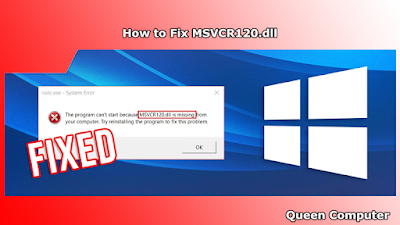

Belum ada Komentar untuk "Cara Memperbaiki MSVCR120.dll Hilang di PC Windows"
Posting Komentar